「楽天モバイルでipadは使えるの?」
「契約方法や使えるipadなどを詳しく教えて欲しい」
このような悩みがある方はいませんか。
結論から言うと、楽天モバイルでもipadは利用できます。
SIMの申し込みやAPN設定などの初期設定などを行う必要があるので、本記事では次のことを解説していきます。
・ 楽天モバイルで利用できるipad
・ 楽天モバイルでipadを使う手順
・ 楽天モバイルでipadを使う際の注意点
・ 楽天モバイルでipadを使うメリット
・ 楽天モバイルでipadを使う際に活用できるキャンペーン
10分くらいで確認できますし、楽天モバイルでipadを利用する方法や手順を完璧に理解できるので、ご一読ください。
※全て税込価格です
※2022年2月時点での料金です

【Tポイント】3月で終了するサービスを紹介 早めの「脱出」を
楽天モバイルで利用可能! 動作確認済みのipad一覧
楽天モバイルでもipadは利用できます。
楽天モバイルで動作確認済みのipadは次のとおりです。
| ドコモで購入したipadの場合 | ・iPad(第7世代) ・iPad Pro(11インチ) ・iPad Pro(11インチ)(第2世代) ・iPad Air(第3世代) ・iPad mini(第5世代) ・iPad Pro(12.9インチ)(第4世代) |
| SIMフリーのipadの場合 | ・iPad Air(第4世代) ・iPad Air(第3世代) ・iPad Pro(12.9インチ)(第3世代) ・iPad Pro(11インチ)(第2世代) ・iPad mini(第5世代) ・iPad(第8世代) ・iPad(第7世代) |
上記以外のipadが正常に動作しないわけではありませんが、動作確認済みのipadだと安心して利用できます。
楽天モバイルの公式サイトからも、動作確認済みのipadを確認できるので、自分の目で確かめたい方は参考にしてください。
確認できたら、次の手順に沿ってipadを楽天モバイルで利用できるようにしましょう。
最短即日開通! 楽天モバイルでipadを使う手順
さっそく、楽天モバイルでipadを使う手順を解説します。
難しい手順はなく、本記事を参考に進めれば簡単に利用できるようになりますので、ぜひ参考にしてください。
最初に手順をお伝えすると、次のとおりです。
手順1:楽天モバイルに対応したipadを準備する
手順2:必要であればSIMロックを解除する
手順3:必要であればプロファイルを消去する
手順4:楽天モバイルを契約する
手順5:APN設定をする
手順1:楽天モバイルに対応したipadを準備する
まずは、楽天モバイルに対応したipadを準備しましょう。
先ほどお伝えした楽天モバイルで動作確認されたipadを参考にしてください。
ipadは、Appleやキャリア、家電量販店などで購入できます。
購入する際は、Cellularモデルを購入するようにしてください。
CellularモデルでないとSIMが使えないので、楽天モバイルのSIMが挿入できません。
手順2:必要であればSIMロックを解除する
手持ちのipadを利用する場合は、SIMロック解除しなくてはいけないこともあるので注意してください。
大手キャリアで購入したipadなどは、SIMロック解除が必要です。
逆に、SIMフリーのipadを購入した方はSIMロック解除の必要がありません。
次の手順に進んでください。
SIMロック解除が必要な方は、次の方法で解除しましょう。

| 店舗やショップで解除する | キャリアで購入した方はキャリアの店頭やショップで簡単に解除できます。手数料が数千円かかるので注意してください。 |
| 電話で解除する | docomoのみ電話でSIMロック解除できます。ドコモの携帯から申し込む場合は151、一般電話からの申し込みは0120-800-000に電話しましょう。手数料が数千円かかるので注意してください。 |
| WEB上で解除する | 各キャリアのWEBサイトからも解除できます。WEBから自分で解除すれば手数料はかからないのでおすすめです。 ・auのSIMロック解除ページ ・docomoのSIMロック解除ページ ・SoftBankのSIMロック解除ページ |
手順③:必要であればプロファイルを消去する
他の格安SIMで利用していたipadを楽天モバイルで利用する場合は、プロファイルを消去しましょう。
キャリアで使っていたがSIMロックを解除したipadやSIMフリーのipadは、プロファイルを消去する必要がないので安心してください。
プロファイルはipadに1つしかインストールできません。
そのため、楽天モバイルのプロファイルをインストールするために、前の格安SIMで利用していたプロファイルを消去する必要があります。
プロファイルの消去方法は次のとおりです。
(1) 「設定」→「一般」→「VPNとデバイス管理」と進みます
(2) 消去するプロファイルを選択
(3) 「プロファイルを消去」を選択
以上でプロファイルの消去は完了です。
手順4:楽天モバイルを契約する
SIMロックの解除が完了したら、楽天モバイルを契約しましょう。
楽天モバイルにはタブレットプランなどはなく、スマホと同じプランに加入することとなります。
楽天モバイルの申し込みはこちらです。
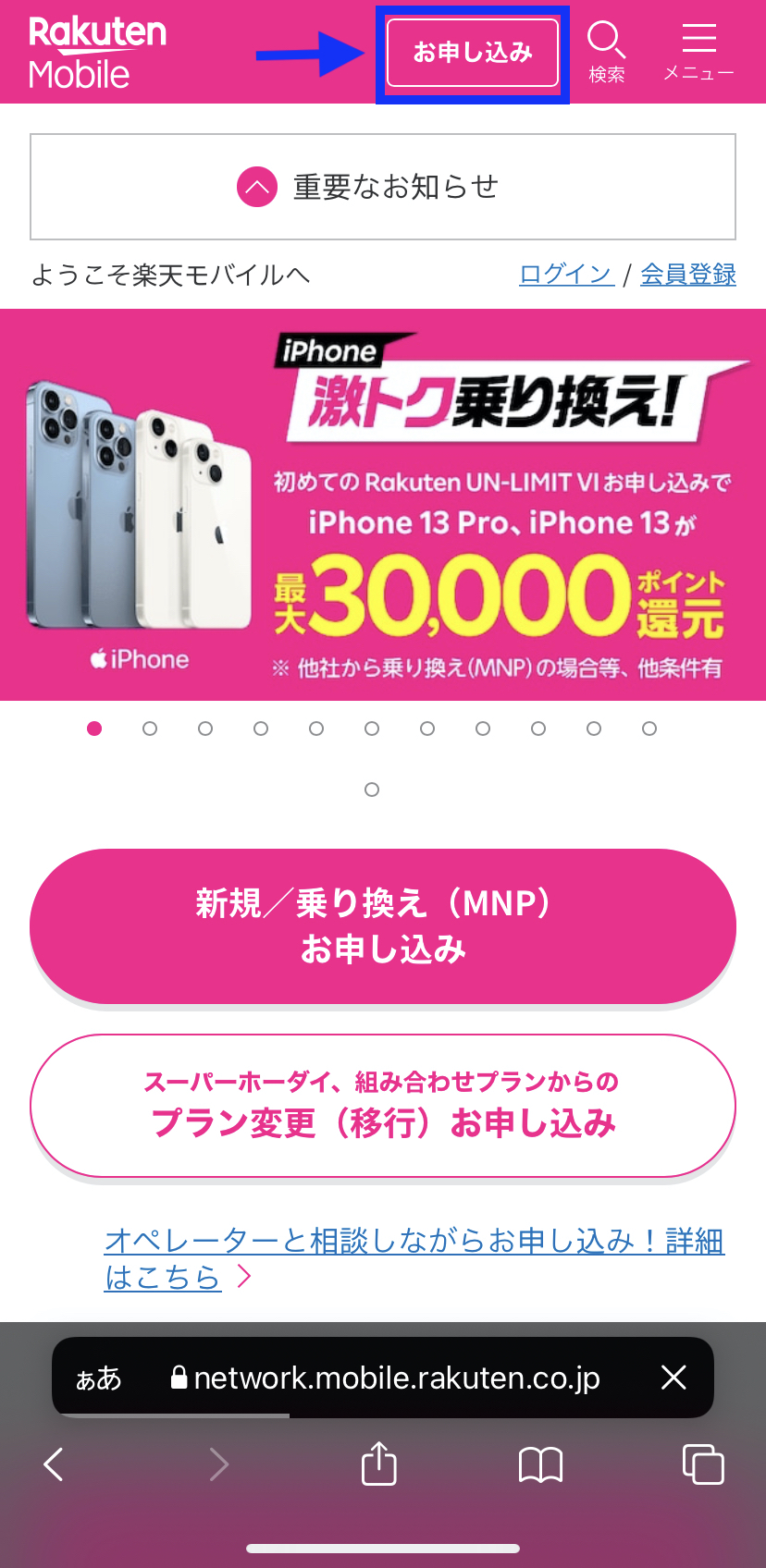
上記の画像の「申し込み」をタップして進めていけば契約できます。
契約を進める中で迷う箇所とその回答をリストアップしたので、契約時の参考にしてください。
| 契約の際によく迷う箇所 | その回答 |
| SIMカードの形状はどれを選べばいいの? | 使っているipadによります。Appleの公式サイトに記載されているので参考にしてください。 |
| eSIMでも契約できるの? | eSIMに対応しているipadは次のとおりです。 ・11インチiPad Pro(第1世代以降) ・12.9インチiPad Pro(第3世代以降) ・iPad Air(第3世代以降) ・iPad(第7世代以降) ・iPad mini(第5世代以降) |
| 本人確認方法はどれを選べばいいの? | eSIMで契約する方には最短即日開通できる「eKYC」がおすすめです。 物理SIMを申し込む方はお好きな方法で本人確認しましょう。 |
手順5:APN設定をする
楽天モバイルの契約が完了し手元にSIMが届いたら、ipadにSIMを挿入し、ANP設定をしましょう。
APN設定は、ipadでインターネットを利用するための設定です。
APN設定の手順は次のとおりです。
(1) 「設定」→「モバイルデータ通信」→「ANP設定」と進む
(2) 「モバイルデータ通信」と「インターネット共有」の「APN」の欄に「rakuten.jp」と入力する
(3) 1つ戻り「インターネット共有」がオフになっていることを確認する
以上でAPN設定は完了です。
ipadを操作し、モバイル通信やテザリング機能が利用できるか確認してみましょう。
楽天モバイルでipadを使う際の注意点6つ
ここまで楽天モバイルでiPadを利用する手順をお伝えしてきましたが、注意点がいくつかあります。
注意点を理解しないとうまく利用できないこともあるので、確実に確認してください。
注意点は次のとおりです。
・ 楽天モバイルではipadを購入できない
・ ipadはCellularモデルを準備する
・ SIMロックやプロファイル消去が必要な場合もある
・ 楽天回線エリアが限られている
・ ipadは通話に対応していない
・ キャリアメールは使えない
注意点1:楽天モバイルではipadを販売していない
楽天モバイルではipadが販売されていないので、Appleや大手キャリア、中古品などを購入する必要があります。
「楽天モバイルで買えばいいか」と考えている方は注意してください。
注意点2:楽天モバイルのSIMを使う場合はCellularモデルを準備する
楽天モバイルのSIMを使ってipadを利用するのであれば、「Cellularモデル」を準備しましょう。
ipadには「WiFiモデル」と「Cellularモデル」があり、WiFiモデルはWiFiのみ利用できるipadで、CellularモデルはWi-FiとSIMによるモバイル通信両方利用できるモデルになります。
楽天モバイルを利用するにはSIMやeSIMを挿入する必要があるので、Cellularモデルを準備する必要があるということです。
Cellularモデルのipadは、Appleや家電量販店、キャリアなどで購入できます。
注意点3:SIMロック解除やプロファイル削除が必要な場合がある
楽天モバイルでipadを利用する際に、SIMロック解除やプロファイル消去が必要な場合があるので注意しましょう。
SIMロック解除やプロファイル消去が必要な端末をお伝えすると、次のとおりです。
| SIMロック解除が必要 | SIMフリー以外のipadの場合 |
| プロファイル消去が必要 | 他社の格安SIMで使用していたipadを楽天モバイルで引き続き使用する場合 |
SIMロック解除は、ipadを購入した店舗やWEBからできます。
プロファイル消去については、先ほどお伝えした「楽天モバイルでipadを使う手順」の中で解説しているので、参考にしてください。
注意点4:楽天回線エリアにつながるエリアがまだ限られている
楽天回線エリアがまだ限られている点に注意しましょう。
楽天回線エリアとは、楽天モバイルが無制限で利用できるエリアです。
楽天回線エリアの他に、パートナー回線エリアもあり、こちらの回線は月5GBまでの制限があります。
なので、楽天モバイルを契約するのであれば、楽天回線エリアで通信したいところですが、楽天エリアは限られているので、事前に自分の住んでいる地域が楽天回線エリアなのか確認するのがおすすめです。
楽天回線エリアは公式サイトから確認できます。
注意点5:通話できない
ipadは通話機能に対応していないので、楽天モバイルを契約しても通話はできません。
一応、楽天モバイルを契約すると電話番号が付与されますが、スマホやアプリを経由しないと通話できないので注意してください。
注意点6:キャリアメールが使えない
楽天モバイルでipadを利用すると、キャリアメールが使えないので、ipadをauなどのキャリアで契約し、キャリアメールを使用していた方は注意してください。
キャリアメールのアドレスは次のようなアドレスです。
・ au:〜ezweb.ne.jp
・ docomo:〜docomo.ne.jp
・ SoftBank:〜softbank.ne.jp
キャリアメールは利用できませんが、GoogleやYahooなどで発行できるフリーアドレスは使用できるので、キャリアメールから乗り換えを検討しましょう。
楽天モバイルでipadを使うメリット3つ
楽天モバイルでipadを使うメリットは次のとおりです。
・ 自宅のネット環境がipadでまかなえる
・ 消費するデータ容量によって料金が変わる
・ 違約金がないのでいつでも解約できる
「楽天モバイルでいいのかな」と不安な方は、1つずつ確認してみてください。

メリット1:自宅のネット環境がipadでまかなえる
楽天モバイルでipadを利用する場合は、テザリング機能を利用すれば自宅のネット回線がipadでまかなえます。
なぜなら、楽天モバイルは楽天回線エリアでの通信であれば無制限なので、光回線などを契約しなくてもipadのテザリング機能を使い、ipadをWi-Fiルーター代わりにできるからです。
光回線を利用するとなると、工事費や解約金などが発生しますが、ipadをWi-Fiルーター代わりにすれば、無駄な出費もありません。
さらに、ipadを持ち歩けば外出先でもWi-Fiが利用できるようになるので、外出先でもWi-Fiを利用したい方などにもかなりおすすめです。
メリット2:消費するデータ容量によって料金が変わる
楽天モバイルは消費するデータ使用量によって料金が変わる従量制の料金体系なので、データ容量を使わない月は料金を抑えられます。
楽天モバイルの料金体系は次のとおりです。
| 月間データ消費量 | 月額料金 |
| 〜1GBまで | 0円 |
| 1GB〜3GBまで | 1,078円 |
| 3GB〜20GBまで | 2,178円 |
| 20GB以上 | 3,278円 |
表のとおり、データ使用量が20GB以下の月は料金が段階的に設定されています。
月によってデータ使用量にばらつきがある方にとってはうれしいですよね。
auのタブレットプランは20GBのプランでも6,237円/月かかるので、楽天モバイルで20GB以上使った場合の料金はかなり良心的だとわかります。
メリット3:解約金がないのでいつでも解約できる
楽天モバイルには解約金がないので、いつでも解約できます。
一度契約して合わないと感じたらいつでも解約できるのは安心ですよね。
大手キャリアで2年契約などで契約してしまうと、解約時に解約金がかかることもあるので、楽天モバイルのメリットと言えます。
スマホが0円!楽天モバイルでipadを使う際に活用できるキャンペーン
楽天モバイルでは、さまざまなキャンペーンを開催しています。
楽天モバイルでipadを使う際に活用できるキャンペーンをまとめてお伝えすると、次のとおりです。
| キャンペーン内容 | |
| iPhone超トクのりかえキャンペーン! | 楽天モバイルに新規で申し込むと5,000円相当の楽天ポイント還元。MNPの場合は15,000ポイントも加算され合計20,000ポイント還元。 |
| iPhone激トク乗り換え! | 契約と同時に対象のiPhoneを購入すると最大30,000ポイント還元。 |
| お乗り換えが超おトク!最大25,000円相当分をポイント還元! | 契約と同時に対象のAndroid端末を購入すると最大25,000ポイント還元。 |
| Rakuten Hand7,980ポイントプレゼントキャンペーン | 契約と同時に「Rakuten Hand」を購入すると端末料金分のポイントを還元。実質無料。 |
| Rakuten BIG s 25,000ポイントプレゼントキャンペーン | 契約と同時に「Rakuten BIG s」を購入すると、最大25,000ポイント還元。実質14,980円で購入可能。 |
| Rakuten WiFi Pocket 2 本体価格1円キャンペーン | 契約と同時に「Rakuten WiFi Pocket2」を購入すると本体代が1円。 |
表のとおり、iPhoneが安く購入できるキャンペーンが多いです。
ipadのために楽天モバイルを契約する際、スマホのキャリアも一緒に楽天モバイルへ乗り換えてもいいですよね。
公式サイトでiPhoneを購入するよりも確実にお得なので、この機会にスマホの機種変更も考えてみてください。
楽天モバイルオリジナルの端末である「Rakuten Hand」が実質無料キャンペーンもかなりお得です。
端末のこだわりがない方は検討してみてください。
楽天モバイルでiPadは使える! 手順通りに進めよう
今回は、楽天モバイルでipadを使う手順や注意するポイント、メリットなどを紹介してきました。
もう一度、楽天モバイルでipadを使う手順をお伝えすると、次のとおりです。
手順1:楽天モバイルに対応したipadを準備する
手順2:必要であればSIMロックを解除する
手順3:必要であればプロファイルを消去する
手順4:楽天モバイルを契約する
手順5:APN設定をする
楽天モバイルでipadを契約すれば、Wi-Fiがない場所でもモバイル通信を利用できるので、かなり快適です。
楽天モバイルでipadを利用しようと考えている方は、本記事を参考に契約してみてください。
楽天モバイルの公式サイトはこちらです。
↓↓
楽天モバイルの公式サイトはこちらです。
↓↓
